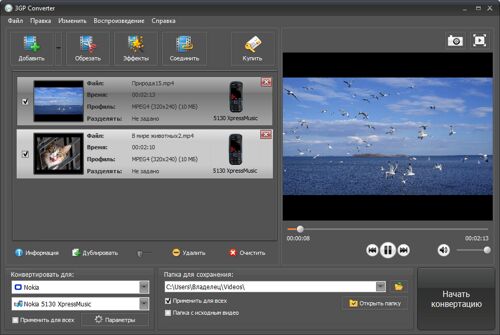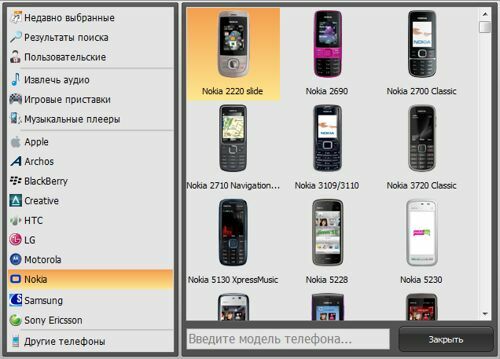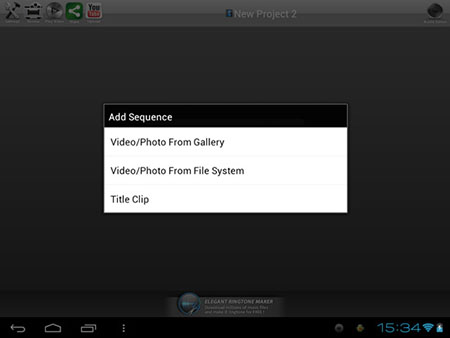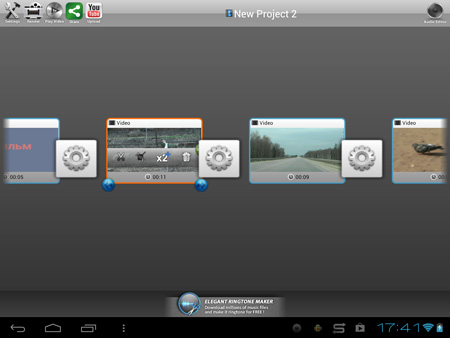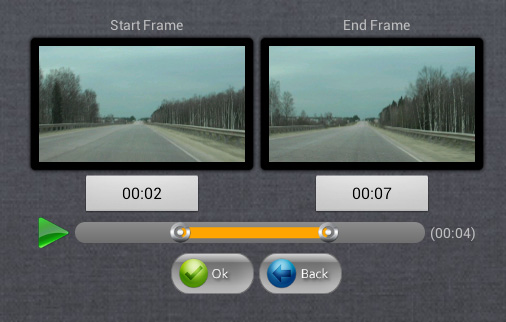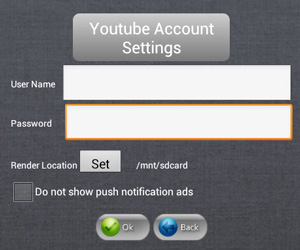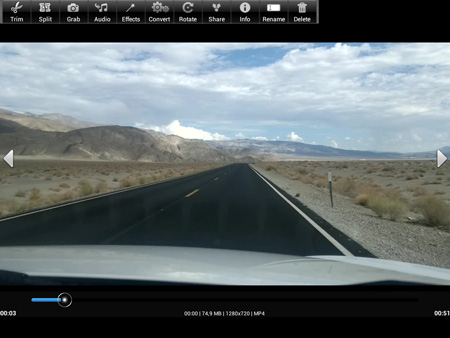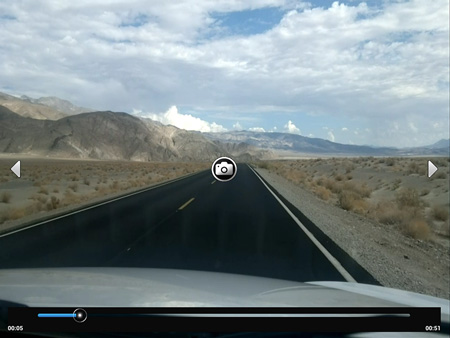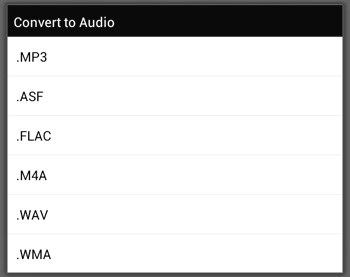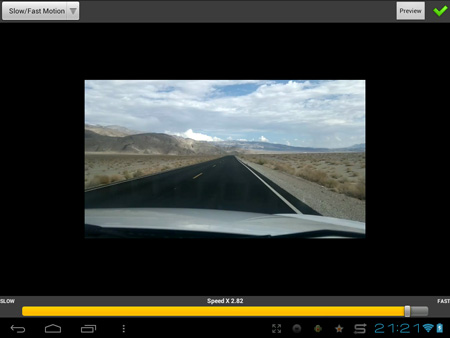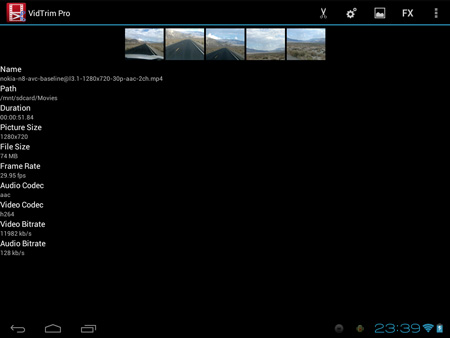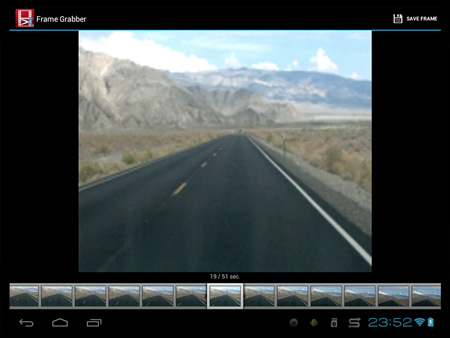Современные мобильные операционные системы предназначены в основном для потребления контента, но не его создания. И дело тут вовсе не в недостатке мощности процессора или видеокарты
планшета или телефона — иные карманные гаджеты вполне сравнимы по производительности с настольными ПК, которые занимали наши рабочие места всего лишь несколько лет назад. Скорее всего, обусловлено это самим дизайном мобильного устройства, который предусматривает лишь один экран с малой диагональю и не предполагает использование полноценной клавиатуры и мыши либо иного точного устройства ввода. Разумеется, к тому же планшету можно прицепить клавиатуру с мышью, но в таких случаях получившийся неудобный в использовании комбайн мало чем отличается от слабенького десктопа прошлых лет.
Видео- и аудиоплееры, «читалки», веб-браузеры, игры — таких программ у любого пользователя мобильного гаджета
как у деда махорки установлено в разы больше, чем текстовых, фото- или видеоредакторов. Данная ситуация в точности соответствует сегодняшнему предложению на рынке программ: видеоплееров для Android существует несколько десятков (может, и сотня), а видеоредакторов… Одна программа, вторая, третья… Ну, возможно, удастся найти четвёртую. И это всё.
Хуже того: данные программы не являются видеоредакторами. Это, скорее, утилиты для резки или склейки коротеньких видеофрагментов. Либо утилиты, предназначенные каким-то образом трансформировать один выбранный в галерее видеоролик (перевернуть видео вверх тормашками, залить получившийся шедевр на Youtube и получать от этого эстетическое наслаждение).
Смех без причины является признаком сами знаете чего, но в данной статье такая причина имеется. Знакомство с Android-программами, предназначенными для обработки видео, чаще всего действительно вызывает смех. Правда, сквозь слёзы, ибо в андроидном царстве ситуация с программами, помогающими не потреблять, а создавать, действительно плачевна.
После недолгих розысков подходящего софта мы остановились на десятке программ, более-менее подходящих по описанию к теме статьи. Но после знакомства с ними половину программ пришлось удалить из клуба. По разным причинам: какая-то постоянно «падала», зависала или не подхватывала ни одного из предложенных ей видеороликов. А какая-то программа и вовсе не запустилась, требуя соединения с интернетом (несмотря на то, что соединение, разумеется, присутствовало). Итак, вот он, окончательный список:
Для работы в этих программах мы станем использовать
планшет, а не телефон. Просто потому, что у него диагональ экрана побольше, чем у звонилки. Раза этак в полтора-два, что облегчает пальцевое управление. Имеются в виду, конечно, физические размеры планшетного экрана, составляющие 9,7″, в то время как разрешение этого экрана в пикселях — всего лишь 1024×768 пикселей, это напоминает первые древние мониторы. Но, надеемся, такого разрешения хватит для работы с мобильным софтом.
Прочие характеристики подопытного
планшета:
- Операционная система: Android 4.0.3
- Процессор: Boxchip A10, Cortex-A8, 1,2 ГГц
- Оперативная память: 1 ГБ DDR3
Слабенький? Возможно. По этой причине мы не сумеем оценить скорость работы той или иной программы — сравнивать не с чем. Зато данный
планшет оснащён HDMI-выходом, что непременно потребуется для записи видео с его экрана. Ведь увидеть «живые» ролики — это гораздо информативнее, чем мусолить статичные скриншоты.
AndroMedia Video Editor
Программа встречает небольшим стартовым окошком, где перечислены основные возможности приложения, а также единственная кнопка
Create New Project.
Нажатие этой кнопки вызовет список характеристик создаваемого проекта. Здесь имеются следующие изменяемые параметры:
- размер кадра (на выбор предлагаются размеры 360×240, 640×360 и 1280×720);
- формат конечного фильма (MP4, MOV, 3GP);
- качество рендеринга (Low, Medium, High);
- частота кадров в проекте (24, 30);
- переход по умолчанию (нет, Cross Fade, Slide Left, Fall, Shrink, Fill).
После того, как пользователь разобрался с параметрами проекта и выбрал нужное разрешение и частоту, программа переходит в (почти) полноэкранный режим работы. Верхняя часть рабочего окна имеет несколько кнопок:
Settings (вызов тех самых настроек проекта), Render (запуск просчёта готового проекта),
Play Video (просмотр отрендеренного проекта), Share (распространение) и
Upload (загрузка на Youtube). Верхний правый угол занимает кнопка
Audio Editor, которая вызывает инструмент для редактирования звука. Но главный сейчас инструмент находится в центре экрана: кнопка
Add. Она позволяет добавить в проект материал, который и станет основой фильма.
Найти фото или видео предлагается посредством
Галереи либо с использованием нехитрого файлового браузера. Третья строка запускает окно несложного титровальщика. Фильм должен выглядеть как фильм, иметь хотя бы название. Без титров никуда.
Вот с титров и начнём. В этом несложном титровальщике разберётся любой, не имеющий и представления о подобных программах. Здесь имеется возможность ввода текста на любом языке, изменения его размера, стиля и цвета. Набранный текст перетаскивается пальцем в нужное место экрана. Помимо этого, имеется возможность изменения фона для данной титровой заставки. Разрешается выбрать рисунок либо залить фон пользовательским цветом. После того, как титры готовы, программа возвращает главное окно, на котором уже имеется только что созданный объект.
Продолжим наполнять проект материалом. Теперь следует добавить сюда видеоролики. Вот с этим сложнее. Дело в том, что файловый менеджер программы в упор не видит карту памяти, вставленную в
планшет. Подавай ей внутреннюю память планшета, и всё тут! Следовательно, перед тем, как приступать к монтажу, требуется скопировать видео в эту самую внутреннюю память (а она, как известно, совсем не резиновая).
Следующее затруднение — формат. Приложение не станет импортировать абы какое видео. В одном можно быть уверенным: MP4-файлы программой поддерживаются. Поскольку в параметрах экспорта рассматриваемого приложения отсутствует размер кадра Full HD (1920×1080), то и добавлять подобное видео просто не имеет смысла. Максимум — 1280×720. Хорошо, его мы и добавим. Файлы добавляются в проект по одному, здесь не получится перетащить их целой пачкой, как это делается в любой десктопной монтажке.
По мере того, как ролики помещаются на монтажный стол (хотелось сказать «таймлиния», но здесь именно монтажный стол), они выстраиваются в линейку.
При этом между роликами появляется иконка с изображением шестерни. Нажатием на неё выбирается нужный переход между роликами, также здесь имеется возможность выбрать длительность перехода. К сожалению, в секундах и тем более в кадрах эту длительность задать нельзя: в распоряжении пользователя только жёстко заданные установки
Short,
Normal и
Long.
Короткий тап (нажатие) по одному из клипов выделяет его, обрамляя оранжевой рамкой. При этом поверх клипа накладываются несколько пиктограмм-инструментов. Здесь всё предельно просто: ножницы отвечают за подрезку клипов (изменение их длительности), сходящиеся рамочки обозначают изменение размера кадра (Crop), кнопка x2 дублирует ролик, помещая на монтажный стол его копию, ну а с функцией корзины знаком каждый.
Подрезка клипов производится в отдельном окне, здесь имеется возможность перетащить метки начала и окончания ролика в произвольное место. Данный триммер удобен тем, что пользователь производит подрезку не наугад, а ориентируется на видеокадры, которые, к тому же, снабжены счётчиком секунд. Полученный отрезок можно тут же воспроизвести, дабы оценить правильность сделанной работы.
Изменение размеров кадра (Crop) сводится к простейшему увеличению данного кадра с возможностью его сдвига в заданном пользователем направлении. Степень увеличения кадра жёстко зафиксирована, её нельзя изменить. Разумеется, при таком увеличении в фильме появятся нежелательные артефакты, поэтому использовать подобный приём следует лишь при наличии ну о-о-очень большой нужды.
Собственно говоря, почти все имеющиеся в программе инструменты мы рассмотрели. Да, программа не способна похвастать высокой функциональностью. Но не следует забывать: это бесплатная программа. И вдогонку: даже среди платных программ вы не найдёте и таких скорбных инструментов.
Последний оставшийся инструмент — аудиоредактор. Это просто подарок. Взгляните: здесь к оригинальному звуку разрешается добавить аж два дополнительных аудиопотока, а вдогонку поверх всего ещё и записать звуковой комментарий!
Более того, здесь же можно изменить уровень громкости каждого ролика, а также добавить Fade (постепенное нарастание или затухание) в начале или конце клипа.
Итак, работа над фильмом завершена, осталось лишь его просчитать, вывести в конечный файл. Трудно сказать, сколько времени это может занять на быстром устройстве, но имеющийся
планшет рендерил один ролик длительностью семь секунд с размером кадра 1280×720 целых девять минут! Получается более чем по минуте работы на одну секунду видео. М-да…
Готовое видео помещается в папку \sdcard\Movies\, достать его оттуда потом — не проблема. Получившийся ролик оказался закодированным AVC (H.264) с низким профилем Baseline@L3.1 и NTSC-шной частотой кадров 29,97 кадров в секунду. Средний битрейт составил 9 мегабит в секунду, что очень немало для такого размера кадра (впрочем, будь он ниже, то качество было бы неважным, учитывая слабый профиль кодирования).
Полученное видео можно тут же, из программы, отправить по почте или в сервис
Документы Google, а также залить на YouTube. Достаточно ввести данные своего аккаунта и дождаться загрузки.
Как можно вкратце охарактеризовать изученную программу? Если учесть её бесплатность, а также специфичную платформу, слабо приспособленную для создания контента, то приложение и его автор достойны высшей похвалы. Работает AndroMedia устойчиво, не валится набок при каких-то сложных действиях и операциях. Ограниченная функциональность? Ну да, что поделаешь. Хорошо, что имеется хотя бы функция резки. А уж за модуль работы со звуком разработчика следует наградить здоровенным орденом с надёжной закруткой. Вот так, без шуток.
AndroVid Pro Video Editor
Данную программу трудно назвать не то что видеоредактором, но даже утилитой для работы с видео. Ближе всего для неё подойдёт определение «галерея с функциями просмотра и частичного редактирования медиафайлов». При запуске ярлыка программы пользователь не увидит никакого специального интерфейса. Всего лишь список имеющихся в
планшете видеофайлов с пиктограммами-миниатюрами. На следующем рисунке можно видеть, что в галерее отображается по нескольку экземпляров одних и тех же файлов. Это не программная ошибка. Дело в том, что из-за капризов некоторых тестировавшихся приложений (см.
AndroMedia) одни и те же файлы пришлось расположить как во внутренней памяти
планшета, так и на извлекаемой карте памяти.
Щелчок по любому из видеофайлов немедленно запускает его воспроизведение. При этом в верхней части окна появляется строка из одиннадцати кнопок. Это, собственно, и есть интерфейс программы AndroVid Pro Video Editor.
Пиктограммы этих кнопок и поясняющие надписи помогут без ошибки определить ту или иную функцию. Рассмотрим некоторые из них.
Trim. Обрезка. Как это работает? Так же, как и все подобные инструменты в похожих программах. На линейке времени, расположенной в нижней части экрана, следует отметить нужный отрезок клипа, сдвинув точки начала и окончания. Затем завершить операцию, нажав пиктограмму ножниц. Вслед за этим программа поинтересуется, что именно пользователь желает удалить: начало и конец либо выделенную область. Впрочем, столь наглядное графическое оформление данного модуля вряд ли требует подробного разжёвывания этой элементарной операции.
Здесь же, в модуле
Trim, имеется возможность «выдрать» из видеофайла звук, попутно закодировав его в MP3.
Со следующей кнопкой взаимопонимания не получилось. Чем этот
Split отличается от
Trim, как он работает и для чего он нужен, осталось невыясненным. Возможно, кто-то из владельцев данной программы сумеет намекнуть на ответ?
Третья кнопка
Grab позволяет создать стоп-кадр из текущего видеоролика. Для этого следует в нужный момент воспроизведения tap-нуть по экрану, остановив проигрывание, а вслед за этим нажать кнопку с иконкой фотокамеры.
Получившийся стоп-кадр можно отправить по электронной почте, сохранить в памяти устройства либо установить в качестве обоев рабочего стола.
Очередная кнопка в верхнем ряду —
Audio. Она запускает модуль конвертации звука, но, в отличие от возможностей модуля
Trim, здесь предлагается закодировать звук видеофайла не только в MP3. На выбор имеются ещё такие форматы, как ASF, FLAC, M4A, WAV и WMA.
Кнопка
Effects. Её нажатие открывает небольшой список предлагаемых эффектов, которые можно присвоить выбранному клипу.
К сожалению, из представленных здесь семи эффектов работоспособными оказались лишь три:
Fade (постепенный уход в чёрное),
Remove Audio (удаление звука из видеофайла) и
Slow/Fast Motion (замедление и ускорение видео, от 0,2x до 3x).
Просмотр получившегося эффекта невозможен без предварительного рендеринга, а на него тратится немало времени.
Очередной инструмент —
Convert. Обыкновенный видеоконвертер. Причём с довольно небогатыми настройками, сводящимися лишь к выбору размера кадра, формата и качества. Которое регулируется шкалой с виртуальными единицами измерения от Low (1) до High (12).
Последняя кнопка, которая предназначена для обработки видео, — это
Rotate, поворот. Программа способна повернуть или отразить ролик, сохранив в таком виде. Для чего может понадобиться инструмент поворота по часовой или против часовой стрелки? Ответ прост: слишком часто пользователи мобильных телефонов любят снимать своими гаджетами видео, держа телефон так, словно они ведут телефонный разговор. Неудивительно, что в результате такой съёмки получается перевёрнутое видео. Такое на Youtube не положишь — засмеют. Здесь-то и пригодится инструмент, позволяющий вернуть героям клипа нормальную гравитацию.
Оставшиеся кнопки не имеют отношения к видеообработке. С их помощью можно отправить выбранный файл по почте, просмотреть о нём детальную информацию, переименовать файл либо удалить его.
Как уже говорилось, данное приложение никоим образом не является видеоредактором, это всего лишь утилита. И — да — чрезвычайно странно видеть её в списке платных программ. Особенно, находясь под впечатлением от рассмотренного ранее бесплатного приложения.
VidTrim Pro — Video Editor
Подобно рассмотренной выше программе, VidTrim также является разновидностью некоего плагина, «прикрученного» к стандартной с виду
Галерее. Разницы между VidTrim и изученным выше AndroVid Pro Video Editor почти нет. За исключением, пожалуй, того факта, что данное приложение позволяет использовать различные режимы сортировки файлов в галерее: по дате, имени, размеру и длительности. Неплохое начало…
Выбор одного из видеофайлов открывает окно с довольно подробной информацией о ролике, а в верхней части этого окна появляется раскадровка выбранного файла. Информативно и наглядно.
Программа предоставляет положенные для такой утилиты инструменты, позволяющие обработать один из выбранных роликов. Рассмотрим их по порядку.
Вездесущие ножницы, триммер, или инструмент для подрезки выбранного файла. Ничего сложного. Здесь так же, как и в любом триммере, нужно перетащить границы начала и окончания клипа в нужные позиции. Приложение работает довольно шустро, текущее видео живенько воспроизводится синхронно с передвигаемыми границами, без подтормаживания. При нажатии на пиктограмму ножниц приложение ставит пользователя перед выбором: произвести обрезку оригинального файла (прежний файл будет заменен новым, подрезанным) либо сохранить вырезанный отрезок в качестве нового клипа.
И снова шестерёнка. Здесь она запускает модуль кодирования, который предоставляет возможность перекодировать видео в файл с размерами от 144p до 720p. Настройки качества ограничиваются ничего не говорящими Low, Medium и High. Никакого намёка на выбор формата здесь не имеется. Интересно, во что же программа кодирует видео?
А мы проверили. Полученное видео оказалось закодированным в MPEG-4 с профилем Simple@L1, частотой 23,976 кадра/сек и постоянным битрейтом 4 Мбит/сек. Позвольте, этот формат был распространён в древности, но ведь сейчас, кажется, 2012 год?
Frame Grabber — создание стоп-кадров. В нижней части этого модуля имеется полная посекундная раскадровка клипа, чертовски удобно щёлкать по нужному кадру. В целях экономии ресурсов приложение демонстрирует выбранный стоп-кадр в низком качестве.
FX — Эффекты. Их довольно много, но все они касаются лишь изменения цвета в ролике. Программа не располагает эффектами, которые могли бы реализовать геометрические трансформации. По расположенному в окне модуля статичному стоп-кадру пользователь может оценить действие каждого эффекта, при этом не требуется предварительный просчёт ролика (выбранный фильтр применяется лишь к этому стоп-кадру).
Полученное видео можно тут же отправить по почте в документы Google, файл можно переименовать или удалить. Собственно, вот и всё умение утилитки.
Выводы
Вам не показалось, что данная статья почти целиком посвящена лишь одному приложению? А именно — первому из рассмотренных. Забавный факт: эта программа, в отличие от других, абсолютно бесплатна. Кто же он, её разработчик, бескорыстный альтруист, сделавший бесценный подарок всем владельцам Android-гаджетов?
В это действительно трудно поверить, но
работающих программ для Android, умеющих редактировать видео, практически нет. Многие программы, прошедшие мимо данной статьи, оказались либо пустышками, которые замусоривают систему спамом, либо клонами, либо бестолковыми неработающими поделками. Требуется пример? Да пожалуйста: V-Cut Express.
Данная программа отличается от прочих
неработающих лишь одним: она умеет открывать предложенное ей видео. И это всё, что она в состоянии сделать. Да, кстати, за эту программу её автор просит деньги. Помимо платной версии V-Cut Express, имеется ещё и Trial. Но из-за боязни наткнуться на нелепые ограничения пробной версии программы мы всё-таки решили купить «полноценную». Невелика потеря, всего-то один доллар. Однако нас ожидало глубокое разочарование: обе версии программы — и бесплатная, и коммерческая — лишь создают видимость работы. Интерфейс приложения необычен и весел, сам процесс открытия файла и его резки происходит без задержек, ролик плавно воспроизводится, но стоит дать команду на просчёт результата, как приложение вылетает на рабочий стол.
Да в чём же дело-то! Может,
планшет виноват? Нет, и на прочих имеющихся под рукой Android-устройствах (смартфон, два Android-медиаплеера) эта программа повела себя в точности так же. Ничего не остаётся, кроме как пожелать разработчику дальнейших успехов в работе над программой.
Данный обзор жалких трёх программ для обработки видео хотелось бы разбавить описанием ещё одного типа приложений, связанных с созданием видеоконтента. Эти приложения не относятся к видеоредакторам, не назовёшь их и утилитами для обработки видео. Программа-шутка — так будет правильней. Главное назначение таких программ сводится к наложению поверх видео (снятого, как правило, встроенной в гаджет камерой) несложных эффектов. В качестве примера можно привести Ultimate Special FX. Не спешите искать данное приложение в Google Play, найти его можно разве что в каких-нибудь интернет-архивах. По всей видимости, разработчик ушёл в вечный отпуск, забросив детище. А зря.
С помощью этой шуточной программы пользователь может сделать коротенький, продолжительностью в несколько секунд, экшн-ролик и тут же отправить его по почте. Если при съёмке держать телефон или
планшет аккуратно, не допускать тряски, то в некоторых случаях получившийся ролик сможет неплохо сымитировать один из трёх инцидентов, доступных в программе.
***
Первое и важное замечание: все до единой программы оказались неспособны отобразить внесённые изменения без предварительного просчёта видео. В этом состоит основное отличие мобильного софта от десктопных программ. Следующие отличия от даже простейших видеоредакторов в настольных ОС также очевидны: ограниченность форматов, разрешений, проблемы с импортом и экспортом, ущербная функциональность.
Такое положение довольно удивительно. Неужели нет спроса на подобные программы? Неужели у сотен миллионов пользователей Android-гаджетов никогда не возникало необходимости сотворить короткий видеоролик, снабдить его комментариями и прочим сопровождением и тут же отправить по почте?
Бесспорно, для работы с видео требуется высокое быстродействие процессора; не помешают и скоростные ёмкие носители информации. Что, эти факторы считаются настолько непреодолимыми ограничениями, что разработчики просто не решаются написать нужную миллионам программу? Теперь вспомним первое рассмотренное в данной статье приложение — его разработчик всё-таки сумел сделать это. Пусть медленно, пусть небогато, но короткий ролик из нескольких видеофайлов сделать всё-таки можно.
Великолепным решением для редактирования видео на тач-устройствах могла бы выглядеть программа
Loilo Touch. Это просто идеальный инструмент, специально созданный для работы на устройствах с сенсорным экраном. К тому же, имеющаяся поддержка графического ускорителя позволяет на лету обрабатывать даже «тяжёлое» видео. Но увы, данная программа может работать только в Windows, а графическое ускорение ограничивается одной технологией: NVIDIA CUDA.